Realización de copias
En esta sección se describe el procedimiento básico para hacer copias estándar.
-
Cargue el papel.
-
Carga de originales en la platina de documentos.
-
Seleccione
 Copiar (Copy) en la pantalla INICIO.
Copiar (Copy) en la pantalla INICIO. Nota
Nota-
Si se ha cargado rollo de papel y hoja cortada, aparecerá una pantalla en la que se le preguntará cuál desea utilizar. Seleccione Copiar en hoja cortada.
-
-
Seleccione
 Copia estándar (Standard copy).
Copia estándar (Standard copy). -
En la pantalla de copia en espera, especifique la configuración tal y como considere necesario.
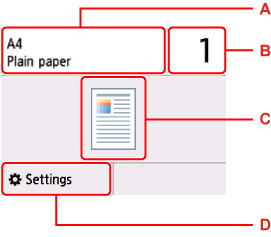
-
A: El tamaño y el tipo del soporte cargado.
-
B: Especifique el número de copias.
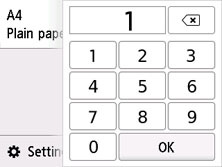
Seleccione los números para especificar el número de copias.
-
C: El diseño de las copias.
-
D: Vea los elementos de configuración de impresión.
Para obtener más información sobre los elementos de configuración:
-
-
Pulse el botón Negro (Black) o el botón Color.
 Importante
Importante-
No abra la cubierta de documentos ni retire el original de la platina hasta que no haya finalizado el escaneado.
-
 Nota
Nota
-
Para cancelar la copia, pulse el botón Parar (Stop).
Adición del trabajo de copia (copia de reserva)
Si carga el original en la platina, puede añadir el trabajo de copia mientras imprime (copia de reserva).
La pantalla se muestra cuando puede añadir el trabajo de copia.
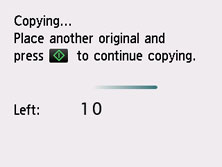
Cargue el original en la platina y seleccione el mismo botón (el botón Negro (Black) o el botón Color) que pulsó anteriormente.
 Importante
Importante
-
Cuando cargue el original en la platina, mueva con cuidado la cubierta de documentos.
 Nota
Nota
-
Cuando Cal. imp. (Print qlty) (calidad de impresión) se ha establecido como Alta (High), no se puede añadir el trabajo de copia.
-
Al añadir el trabajo de copia, el número de copias o la configuración, como el tamaño de página o el tipo de soporte, no se pueden cambiar.
-
Si pulsa el botón Parar (Stop) mientras la copia de reserva está en curso, aparece la pantalla para seleccionar el método de cancelación de la copia. Si elige Cancelar todas las reservas (Cancel all reservations), puede cancelar la copia de todos los datos escaneados. Si selecciona Cancelar la última reserva (Cancel the last reservation), puede cancelar el último trabajo de copia.
-
Si establece un documento de demasiadas páginas para añadir el trabajo de copia, es posible que aparezca No se pueden agregar más trabajos de copia. Espere unos instantes y realice la operación de nuevo. (Cannot add more copy jobs. Please wait a while and redo the operation.) en la pantalla táctil. Seleccione OK, espere un momento y, a continuación, intente realizar la copia de nuevo.
-
Si durante el escaneado aparece el mensaje Error al reservar el trabajo de copia. Empezar desde el principio. (Failed to reserve the copy job. Start over from the beginning.) en la pantalla táctil, seleccione OK y toque en el botón Parar (Stop) para cancelar la copia. Tras esto, copie los documentos que no se hayan terminado de copiar.

